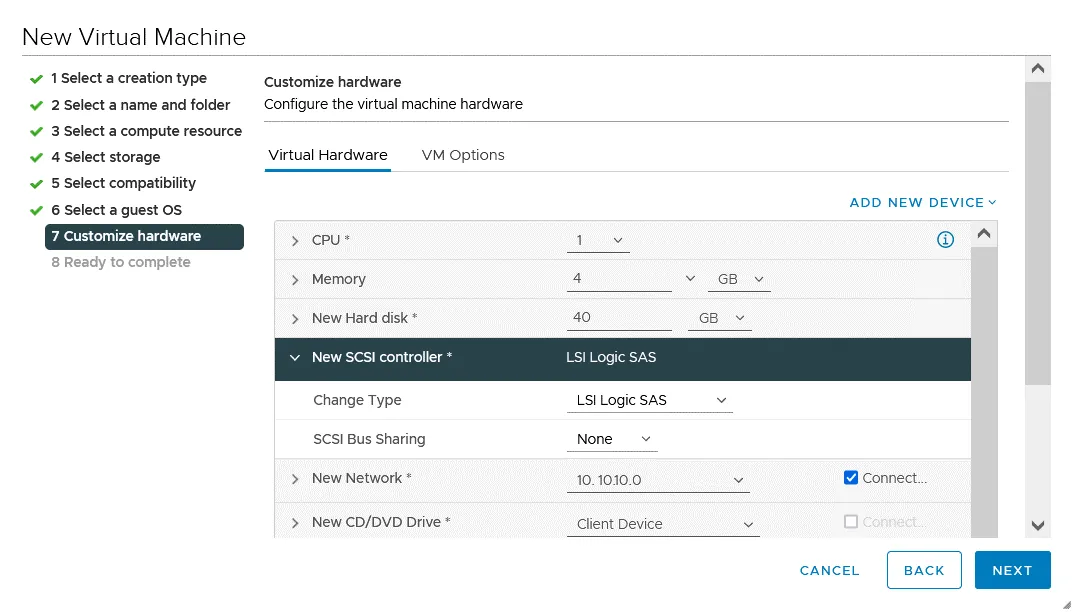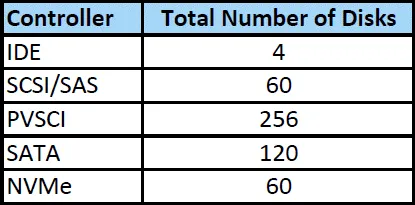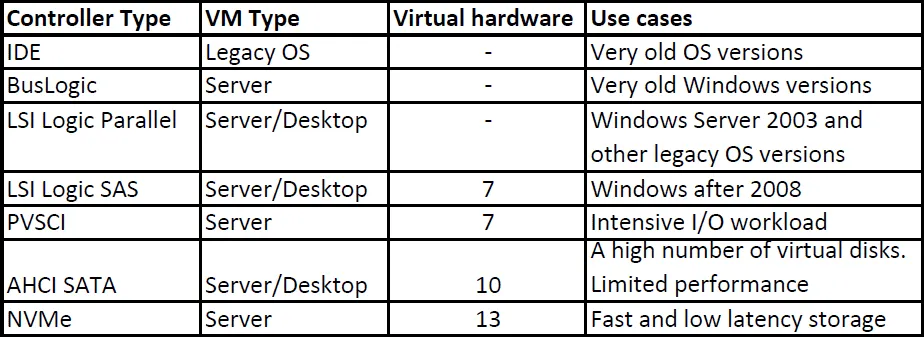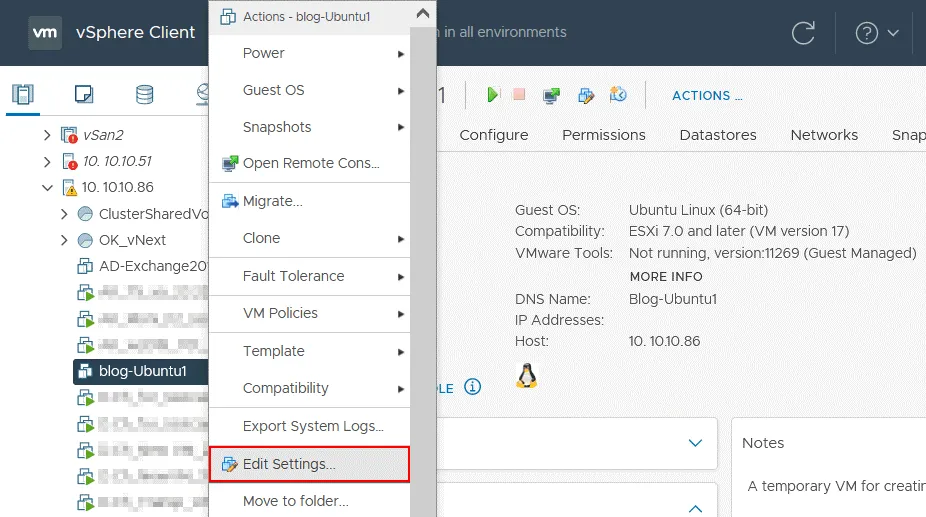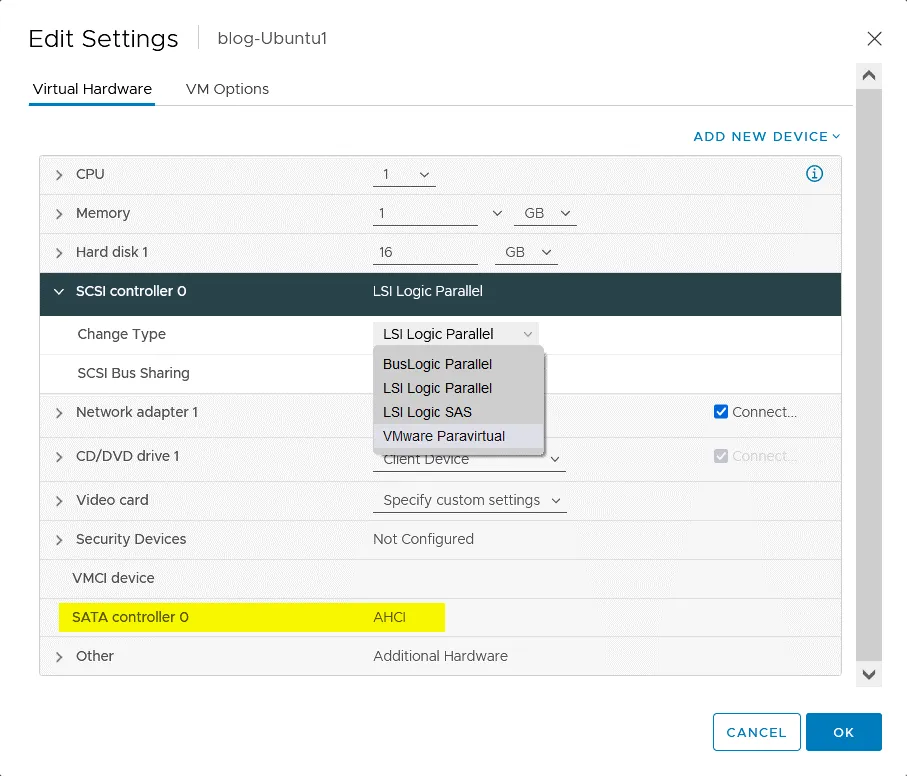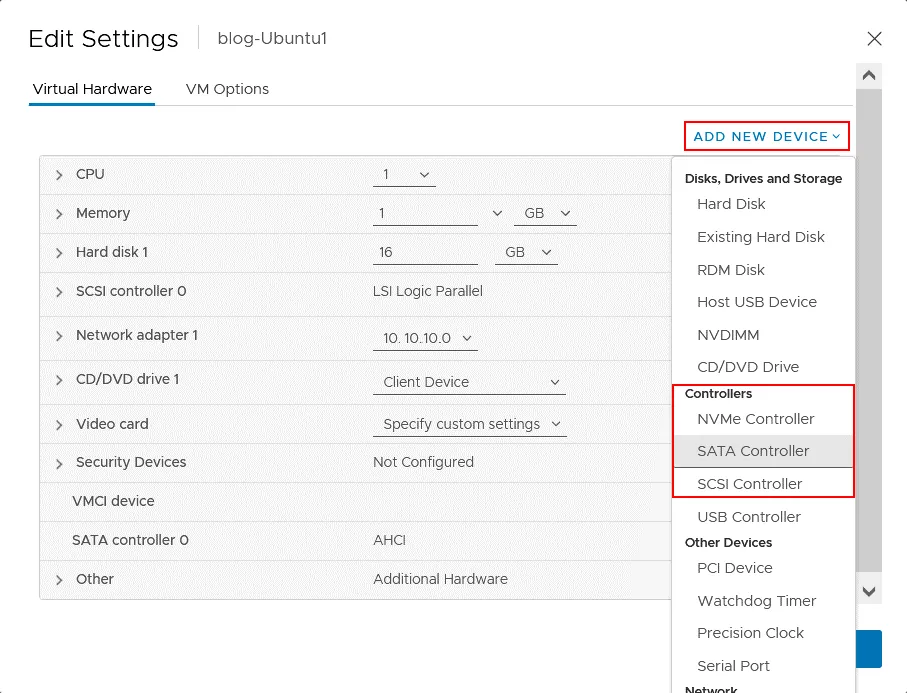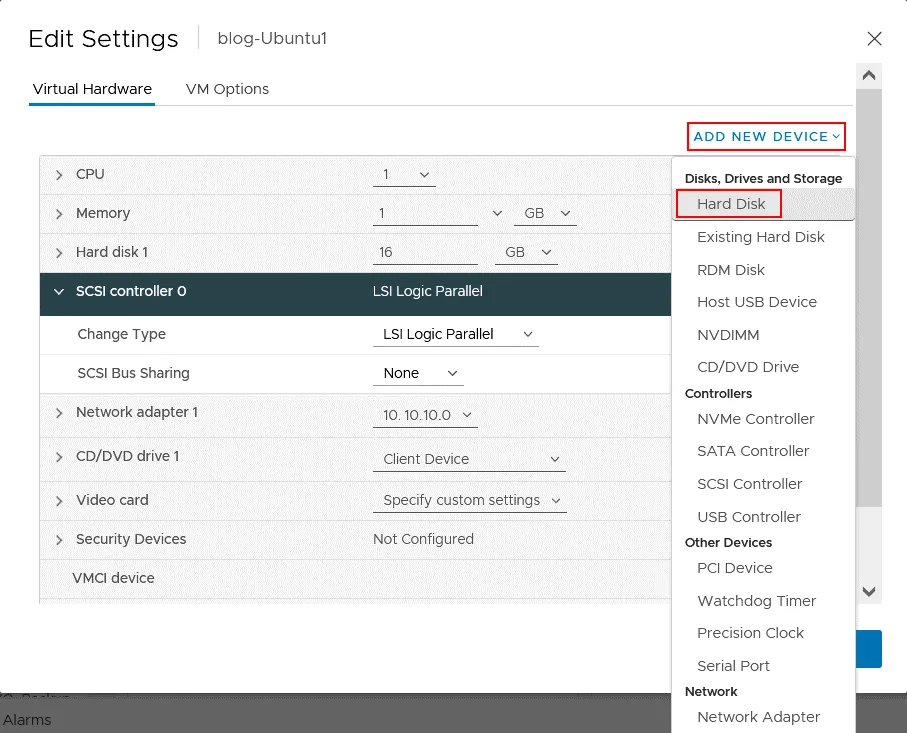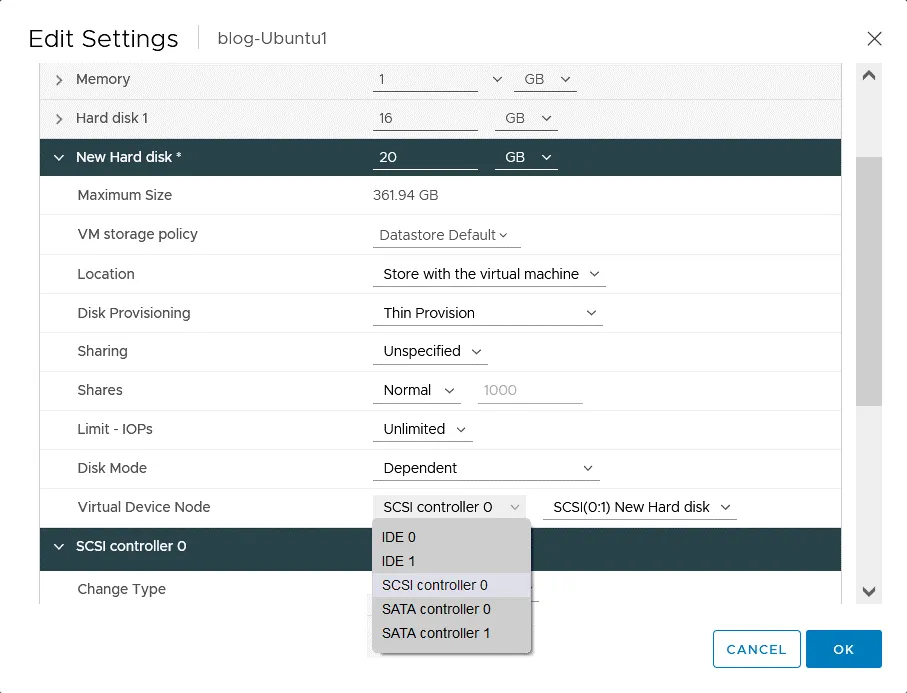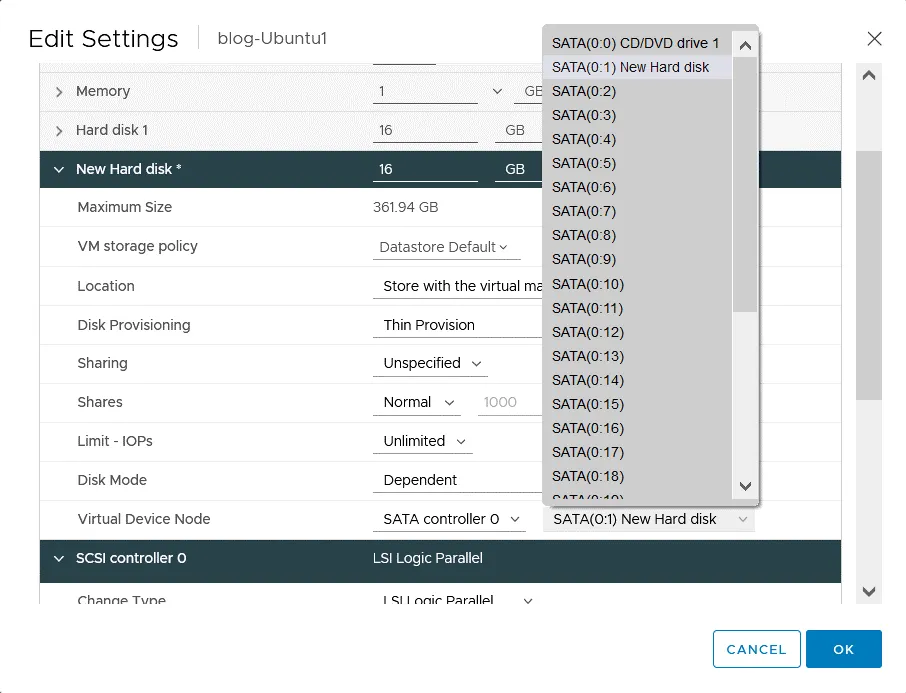Speichercontroller verbinden Festplatten mit einem Computer. Es gibt verschiedene Standards und Arten von Speichercontrollern wie IDE, SATA und SCSI-Controller. In virtuellen Maschinen verbinden virtuelle Speichercontroller virtuelle und physische Laufwerke mit diesen Maschinen. Es gibt verschiedene Arten von Speichercontrollern für VMware-Virtualmaschinen, um Festplatten und CD-/DVD-Laufwerke anzuschließen.
Jede Art von Speichercontroller hat ihre eigenen Vor- und Nachteile, aber dieser Blogbeitrag konzentriert sich hauptsächlich auf SCSI-Controller. Dann vergleiche ich SCSI-Controller mit anderen Arten von Speichercontrollern, die in den Einstellungen für virtuelle Maschinen von VMware vSphere verfügbar sind, um herauszufinden, welcher Speichercontroller für eine bestimmte Situation am besten geeignet wäre.
Allgemeine Informationen zu Speichercontrollern
Wenn Sie eine VMware vSphere-VM erstellen, wird standardmäßig mindestens ein virtueller Speichercontroller in der VM-Konfiguration erstellt. Wenn eine virtuelle Festplatte und ein CD-/DVD-Laufwerk an verschiedene Speichercontroller angeschlossen sind, können Sie nach dem Erstellen der VM zwei Speichercontroller haben. Sie können auch weitere Speichercontroller hinzufügen, um Festplatten zu verbinden, wenn Sie die VM erstellen.
Wenn Sie eine virtuelle Maschine auf einem ESXi-Host mit dem VMware Host Client oder dem VMware vSphere Client oder in VMware Workstation erstellen, wird automatisch der optimale Speichercontroller ausgewählt, um die beste Leistung für das ausgewählte Gastbetriebssystem bereitzustellen. Wie wir sehen werden, ist die Auswahl des geeigneten Gast-Betriebssystems im VM-Erstellungsassistenten daher eine sehr wichtige Aufgabe.
Die Bedeutung der Auswahl des richtigen Speichercontrollers kann nicht genug betont werden. Neuere Speichercontroller-Typen werden möglicherweise nicht von älteren Betriebssystemen unterstützt. Aus diesem Grund sollten die Treiber, die im gewählten Gastbetriebssystem enthalten sind, berücksichtigt werden, um den besten Standardcontroller auszuwählen. Die Kompatibilität der virtuellen Maschinenhardware (VMware-Hardwareversion) und der Gerätetyp (virtuelle Festplatte oder DVD-ROM) sind ebenfalls wichtige Faktoren. Neuere Hardwareversionen unterstützen mehr Speichercontroller.
Bevor Sie den Speichercontroller ändern, der für eine Startfestplatte verwendet wird, sollten Sie sicherstellen, dass das Gastbetriebssystem (OS) diesen Controller unterstützt und dass die entsprechenden Treiber im Gastbetriebssystem installiert sind. Wenn Sie Speichergeräte an mehrere Speichercontroller anschließen, kann die Ein- und Ausgabeleistung im Vergleich zur Anbindung aller Festplatten an einen einzelnen Speichercontroller erhöht werden. Daher ist es bei Verwendung von mehr als einem SCSI-Controller für eine VM ratsam, die virtuellen Festplatten über diese SCSI-Controller zu verteilen, um eine bessere Leistung zu erzielen.
Ein weiterer Grund, einen Speichercontroller hinzuzufügen, besteht darin, wenn Sie die maximal unterstützte Anzahl von an einen Controller angeschlossenen Festplattengeräten überschreiten. In diesem Fall ist es wichtig, wie ein neuer Controller hinzugefügt wird. Einige Controller können durch Verwendung der Hot-Add-Funktion zu einer VM-Konfiguration hinzugefügt werden. Andere Speichercontrollertypen erfordern einen Kaltbetrieb, das heißt, die VM muss zuerst ausgeschaltet werden.
Die Standardnummer des ersten Speichercontrollers einer VM ist 0. Wenn Sie einen zweiten Speichercontroller hinzufügen, lautet die zugewiesene Nummer 1 usw. Die Controller danach werden sequenziell nummeriert. Die Nummerierung der an einen Speichercontroller angeschlossenen Speichergeräte beginnt ebenfalls bei 0. Zum Beispiel, wenn Ihre VM einen Speichercontroller und eine virtuelle Festplatte an diesen Controller angeschlossen hat, wird die Festplatte als (0:0) nummeriert. Wenn Sie eine zweite virtuelle Festplatte zum selben Controller hinzufügen, lautet die Nummer (0:1). Wenn Sie eine weitere virtuelle Festplatte an den zweiten Speichercontroller anschließen, ist die Nummer der Festplatte in diesem Fall (1:1). Der vollständige Name und die Nummer des Verbindungsknotens enthalten die Controller-Schnittstelle und die Nummer des Controllers und der Festplatte, zum Beispiel SCSI (0:0), SCSI (1:3), SATA (1:7), IDE (0:0) usw. SCSI (z:7) kann nicht in den Controlleroptionen zugewiesen werden, da diese Nummer für einen virtuellen Geräteknoten reserviert ist.
Verfügbare VMware-Speichercontroller
Es gibt viele Arten von Speichercontrollern. Die Arten von Speichercontrollern für VMware vSphere-VMs sind SCSI, IDE, AHCI SATA und NVM Express (NVMe).
Innerhalb der SCSI-Controller gibt es vier Untertypen:
- BusLogic Parallel
- LSI Logic Parallel
- LSI Logic SAS
- VMware Paravirtual SCSI
A maximum of four SCSI controllers are supported per VMware virtual machine. There is a 15-device limit for devices connected to a single SCSI controller.
BusLogic Parallel
Dieser VMware SCSI-Controller war einer der ersten emulierten Speichercontroller-Typen für VMware vSphere-VMs. Ältere Windows-Versionen enthalten standardmäßig einen Treiber für diesen Controller-Typ, und aus diesem Grund kann dieser Controller in VM-Konfigurationen verwendet werden, um alte Windows-Versionen in einer VM zu installieren (zum Beispiel Windows 2000). Der BusLogic Parallel SCSI-Controller gilt nun als Legacy-Controller. Virtuelle Maschinen mit Festplatten größer als 2 TB werden nicht unterstützt. Die Warteschlangentiefe ist durch den Treiber auf 1 begrenzt, was sich auf die Leistung auswirkt. Wenn Sie eine höhere Leistung für die VM-Speicherung benötigen, sollten Sie den LSI Logic Parallel SCSI-Speichercontroller in Betracht ziehen.
LSI Logic Parallel
LSI Logic Parallel wird früher als LSI Logic SCSI-Controller bezeichnet. Dies ist ein weiterer VMware-SCSI-Speichercontroller, der von den ersten Versionen der VMware-Virtualisierungsplattform an verfügbar war. Der LSI Logic Parallel SCSI-Controller wird ebenfalls emuliert und von einer großen Anzahl von Betriebssystemen unterstützt, einschließlich alter Betriebssysteme, da sie standardmäßig einen Treiber für diesen Speichercontroller enthalten. Diese Treiber unterstützen eine Warteschlangentiefe von 32, was diesen VMware SCSI-Controller zu einer häufigen Wahl und Standardauswahl für viele Gastbetriebssysteme gemacht hat. LSI Logic Parallel wird standardmäßig ausgewählt, wenn eine Windows Server 2003-VM erstellt wird, da dieser Speichercontroller SCSI2-Befehle unterstützt und Windows Server 2003 diesen SCSI-Standard unterstützt.
LSI Logic SAS
Der LSI Logic Parallel-Speichercontroller hat sich zum LSI Logic SAS-Controller weiterentwickelt. Ab Windows Server 2008 wird der LSI Logic SAS-Controller standardmäßig ausgewählt, wenn eine neue VM erstellt wird, da LSI Logic SAS mit SCSI3-Befehlen kompatibel ist und neuere Windows-Betriebssysteme auch den neueren Standard unterstützen. Die Verwendung dieses VMware SCSI-Controllers wird in vielen Fällen bevorzugt.
Kompatibilität: ESXi 4.x oder neuer.
VMware Paravirtual SCSI
Im Gegensatz zu den zuvor beschriebenen VMware SCSI-Controllern in diesem Blogbeitrag ist dieser Controller virtualisierungsbewusst und unterstützt hohe Durchsatzraten. Die CPU-Auslastung ist im Vergleich zu den emulierten VMware-Speichercontrollern geringer. Es gibt kein echtes Hardware-Äquivalent des VMware Paravirtual SCSI Controllers (PVSCI), und daher unterstützen viele Betriebssysteme (hauptsächlich ältere Betriebssysteme) diesen Controller nicht von Haus aus. Der Treiber muss manuell installiert werden, um ein Betriebssystem mit dem VMware Paravirtual SCSI-Controller zu betreiben. Dieser Controller wird für hohe IOPS-Leistung (Input/Output-Operationen pro Sekunde) übernommen.
Wenn es Snapshots für virtuelle Laufwerke gibt, die mit einem paravirtual SCSI-Controller verbunden sind, oder wenn der Speicher auf einem Host überbucht ist, kann die Leistung niedriger sein als erwartet, wenn dieser Speichercontrollertyp für eine VM verwendet wird.
Kompatibilität: ESXi 4.x oder neuer. Windows Server 2003 oder neuer werden unterstützt.
H2 BENÖTIGT
Beachten Sie, dass das Ändern des Speichercontrollers für eine VMware-VM bei installiertem Gastbetriebssystem vorhandene virtuelle Festplatten unzugänglich machen kann, wenn der erforderliche Treiber nicht im Gastbetriebssystem installiert ist. VMware Tools müssen auf dem Gastbetriebssystem installiert sein, da VMware Tools den Treiber enthält, der für die Arbeit mit dem VMware-Paravirtual-SCSI-Controller benötigt wird.
Wenn Sie Windows auf einer VM installieren und eine Systemfestplatte mit dem VMware-Paravirtual-SCSI-Controller verbunden ist, müssen Sie möglicherweise ein virtuelles Diskettenimage einlegen, das Treiber enthält, und den Treiber für den Controller während der Installation auswählen, damit Windows die Installationsfestplatte erkennt.
Um den VMware-Paravirtual-SCSI-Controller zu einer VM-Konfiguration hinzuzufügen, müssen Sie einen der hoch unterstützten SCSI-Controller wie den LSI-Logik-Controller hinzufügen, VMware Tools installieren, die VM ausschalten, den VMware-Paravirtual-SCSI-Controller zur VM-Konfiguration hinzufügen und schließlich eine virtuelle Festplatte an den VMware-Paravirtual-SCSI-Controller anhängen (oder den vorhandenen Speichercontrollertyp in den Paravirtual-SCSI-Controller ändern).
AHCI SATA
Dieser Speichercontroller ist neu und steht seit VMware vSphere 5.5 mit virtueller Hardware 10 zur Verfügung. Sie können eine große Menge an Speicher (einschließlich hochkapazitiver virtueller Festplatten) an eine VMware-VM anschließen, indem Sie den AHCI-SATA-Speichercontroller verwenden. SATA-Speichercontroller können für Bootfestplatten verwendet werden, um ein Gastbetriebssystem (OS) zu booten. Stellen Sie sicher, dass der AHCI-SATA-Controller von einem Betriebssystem unterstützt wird. Die Leistung ist nicht so hoch wie bei PVSCI- oder LSI Logic-Controllern. Es ist besser, andere Controller für die Ausführung von Anwendungen zu verwenden, die empfindlich auf die Festplattenleistung reagieren. Der SATA-Controller wird normalerweise standardmäßig für das CD-/DVD-Laufwerk einer VM verwendet.
Kompatibilität: ESXi 5.5 oder spätere Virtual Hardware-Kompatibilität. Es werden maximal vier SATA-Controller pro VM unterstützt. Die maximale Anzahl von Speichergeräten, die an einen einzigen SATA-Controller angeschlossen werden können, beträgt 30 (0-29).
NVMe
NVM Express oder NVMe (Non-Volatile Memory) Controller ist ein Controller, der für die Arbeit mit SSD-Speicher ausgelegt ist. Das NVMe-Protokoll wird für nichtmagnetische Festplatten übernommen, um die beste Leistung und eine Multi-Queue-Kommunikation zu bieten. Das NVMe-Protokoll wird in VMware vSphere unterstützt, und Sie können den NVMe-Speichercontroller in der VM-Konfiguration hinzufügen. Die maximale Anzahl von Warteschlangen beträgt 65535 und die maximale Warteschlangentiefe beträgt 64000.
Anforderungen: VMware vSphere 6.5 und VM-Hardwareversion 13. Das Gastbetriebssystem muss NVMe-Unterstützung haben. Es werden maximal vier NVMe-Controller unterstützt, und 15 Festplatten können an einen einzelnen NVMe-Controller angeschlossen werden (0-14).
IDE-Speichercontroller
Ein emulierter IDE-Speichercontroller ist einer der ältesten Typen von Speichercontrollern. Maximal ein IDE-Controller kann mit einer virtuellen Maschine mit vier Speichergeräten verbunden werden (zwei Kanäle – primär und sekundär, jeder mit zwei Geräten – Master und Slave). Hot-Add und Größenänderung der Festplatte werden nicht unterstützt. Sie müssen die VM herunterfahren, um die Festplattenkonfiguration zu bearbeiten. IDE-Controller verwenden ATAPI.
Die Gesamtanzahl der Festplatten, die Sie mit einer VM verbinden können, wird durch den Controller-Typ bestimmt, wie in der untenstehenden Tabelle angezeigt.
Allgemeine Empfehlungen
Es gibt allgemeine Empfehlungen zur Auswahl eines Speichercontrollers zur Konfiguration von VMware vSphere-VMs aus Performance- und Kompatibilitätssicht.
Wenn Sie nicht sicher sind, welchen SCSI-Controller Sie für Ihre VM verwenden sollen, befolgen Sie diese Reihenfolge (Priorität):
- VMware Paravirtual (PVCSI) (falls vom Gast-Betriebssystem unterstützt)
- LSI Logic SAS (falls vom Gast-Betriebssystem unterstützt)
- LSI Logic Parallel
- BusLogic Parallel (falls nichts anderes funktioniert)
Wenn Sie den Speichercontroller für eine Startfestplatte ändern möchten, müssen Sie sicherstellen, dass der Treiber für den Speichercontroller im Startmodus installiert ist. Wenn eine VM konfiguriert ist, um BIOS zu verwenden, müssen Sie möglicherweise die VM-Konfiguration und die BIOS-Einstellungen ändern. Wenn eine VM konfiguriert ist, um UEFI zu verwenden, sind die Optionen zum Ändern des Speichercontrollers für die Startfestplatte flexibler, und in den meisten Fällen ist keine zusätzliche Einrichtung erforderlich.
Beziehen Sie sich auf die Kompatibilitätstabelle, um zu sehen, ob das Gastbetriebssystem nach Änderung der Speichercontrollerkonfiguration für die VM starten kann.
Siehe auch die Tabelle mit allgemeinen Empfehlungen zur Verwendung verschiedener Speichercontroller-Typen für VMs und Gastbetriebssysteme.
Konfiguration der VMware-Speichercontroller
Jetzt, da wir mit den Arten von Speichercontrollern vertraut sind, die in VMware vSphere verfügbar sind, schauen wir uns an, wie Sie die Einstellungen für Speichercontroller in VMware vSphere Client bearbeiten können. In meinem Beispiel habe ich eine VM mit einem Standard-Speichercontroller, und Ubuntu Linux ist auf dieser VM installiert.
Das Privileg „Virtuelle Maschine konfigurieren. Gerät hinzufügen oder entfernen“ ist erforderlich, um die Einstellungen für den Speichercontroller einer VM zu bearbeiten.
Öffnen Sie den VMware vSphere Client, gehen Sie zu „Hosts und Cluster“, wählen Sie den benötigten Host aus und wählen Sie die benötigte virtuelle Maschine aus. Klicken Sie mit der rechten Maustaste auf die VM und im sich öffnenden Menü auf „Einstellungen bearbeiten“. Alternativ können Sie auch auf „Aktionen > Einstellungen bearbeiten“ klicken.
Ändern des Controller-Typs
In dem Fenster „Einstellungen bearbeiten“ sehe ich, dass meine VM den SCSI-Controller 0 verwendet und der Typ des SCSI-Speichercontrollers LSI Logic Parallel ist. Darunter finden Sie SATA-Controller 0, der verwendet wird, um ein virtuelles CD-/DVD-Laufwerk mit der VM zu verbinden. Klicken Sie auf den SCSI-Controller, um die Optionen zu erweitern. Klicken Sie dann in der Zeile „Typ ändern“ auf das Dropdown-Menü, um den Typ des vorhandenen Speichercontrollers zu ändern. Klicken Sie auf „OK“, um die Einstellungen zu speichern. Beachten Sie, dass die VM und das Gastbetriebssystem den ausgewählten Controller unterstützen müssen. Dies ist besonders wichtig, wenn eine Startfestplatte mit diesem Speichercontroller verbunden ist.
Hinzufügen eines neuen Speichercontrollers
Um einen neuen Speichercontroller zur VM-Konfiguration hinzuzufügen, klicken Sie im Fenster Einstellungen bearbeiten auf Neues Gerät hinzufügen und wählen Sie im Menü den benötigten Controller (im Abschnitt Controller) aus. In meinem Beispiel kann ich den NVMe-Controller, den SATA-Controller oder den SCSI-Controller auswählen. Fügen wir den SATA-Controller zur VM-Konfiguration hinzu.
Hinweis: Der USB-Controller sollte hinzugefügt werden, wenn Sie eine USB-Weiterleitung verwenden möchten und ein physisches USB-Gerät (zum Beispiel eine USB-Festplatte oder ein USB-Flash-Laufwerk) direkt mit einer virtuellen Maschine verbinden möchten (ein USB-Gerät muss an einen physischen USB-Anschluss eines Hosts angeschlossen werden).
SATA-Controller 1 wurde hinzugefügt. Anfangs wird der neue Controller als Neuer SATA-Controller bezeichnet. Nachdem Sie auf OK geklickt haben, um die VM-Einstellungen zu speichern, wird der Name des SATA-Speichercontrollers als SATA-Controller 1 gespeichert.
Verbindung einer virtuellen Festplatte mit dem Speichercontroller
Fügen wir eine neue virtuelle Festplatte hinzu und verbinden Sie diese virtuelle Festplatte mit dem SATA-Speichercontroller. Klicken Sie im Fenster Einstellungen bearbeiten auf Neues Gerät hinzufügen > Festplatte.
Der neue Festplattenlauf wird jetzt in der VM-Konfiguration angezeigt, aber Sie müssen die Einstellungen für die virtuelle Festplatte konfigurieren, wie zum Beispiel die Festplattengröße, dünn oder dick bereitstellen, und den Speicherort, und den benötigten Speichercontroller im Virtuellen Gerätenode-Optionsfeld auswählen. Sie können auch die Teilungsoptionen, die Festplattenmodus und die IOPS-Grenzen konfigurieren, wenn benötigt. Nachdem Sie auf OK geklickt haben, um die Einstellungen zu speichern, wird der Neue Festplattenlauf als Festplatte 2 gespeichert.
Wenn Sie eine vorhandene virtuelle Festplatte an einen anderen Speichercontroller anschließen müssen, folgen Sie dem gleichen Prinzip – öffnen Sie die VM-Einstellungen, erweitern Sie die Festplatteneinstellungen und bearbeiten Sie die Optionen für den virtuellen Gerätenode.
Wenn ich den neuen virtuellen Festplattenlauf an den SATA-Controller 0 anschließe, an dem auch die CD/DVD-Laufwerk angeschlossen ist, kann ich SATA (0:1), SATA (0:2) oder andere (0:x) Node auswählen, außer SATA (0:0), weil das virtuelle DVD-ROM SATA (0:0) verwendet. Wenn ich einen neuen virtuellen Festplattenlauf an den neuen SATA-Controller 1 anschließe, kann ich SATA (1:0), SATA (1:1) und jeden anderen freien Node auf diesem Speichercontroller auswählen.
Bearbeiten der VMX-Konfigurationsdatei
Sie können den SCSI-Controller-Typ und andere Speichercontroller-Typen für eine VM bearbeiten, indem Sie die VMX-Konfigurationsdatei bearbeiten. Diese Methode ist eine Alternative zur Bearbeitung der Konfiguration im GUI von VMware vSphere Client und kann im Kommandozeileninterface verwendet werden. Es wird empfohlen, im Allgemeinen VMware vSphere Client zu verwenden und die VMX-Datei nur in Ausnahmefällen manuell zu bearbeiten.
Lassen Sie uns die initiale VMX-Konfigurationsdatei unserer Ubuntu-VM erkunden, bevor wir zusätzliche Speichercontroller und virtuelle Festplatten hinzufügen. Im unten angezeigten Konfigurationsteil werden nur Zeilen angezeigt, die sich auf die Speicherkonfiguration beziehen. Die vollständige Konfigurationsdatei enthält auch andere Einstellungen, aber ich werde sie überspringen, um mich nur auf die Speicherkonfiguration und Speichercontroller in diesem Blog-Beitrag zu konzentrieren.
config.version = „8“
virtualHW.version = „17“
vmci0.present = „TRUE“
scsi0.virtualDev = „lsilogic“
scsi0.present = „TRUE“
sata0.present = „TRUE“
scsi0:0.deviceType = „scsi-hardDisk“
scsi0:0.fileName = „blog-Ubuntu1.vmdk“
sched.scsi0:0.shares = „normal“
sched.scsi0:0.throughputCap = „off“
scsi0:0.present = „TRUE“
sata0:0.deviceType = „cdrom-raw“
sata0:0.clientDevice = „TRUE“
sata0:0.fileName = „emptyBackingString“
sata0:0.present = „TRUE“
displayName = „blog-Ubuntu1“
guestOS = „ubuntu-64“
Die interessantesten Konfigurationszeilen sind:
scsi0.virtualDev = „lsilogic“ ist der LSI Logic Parallel SCSI-Controller, der verwendet wird, um eine virtuelle Festplatte anzuschließen.
scsi0:0.deviceType = „scsi-hardDisk“ ist der Typ des Speichergeräts, das mit SCSI (0:0) verbunden ist.
scsi0:0.fileName = „blog-Ubuntu1.vmdk“ ist der Name der virtuellen Festplattendatei, die mit dem Knoten SCSI (0:0) verbunden ist.
Nachdem ich den zweiten SATA-Speichercontroller und die zweite virtuelle Festplatte an den SATA-Controller angeschlossen habe, wurden die folgenden Zeilen zur VMX-Konfigurationsdatei hinzugefügt:
sata1.present = „TRUE“
sata1:0.fileName = „blog-Ubuntu1_1.vmdk“
sched.sata1:0.shares = „normal“
sched.sata1:0.throughputCap = „off“
sata1:0.present = „TRUE“
Wenn wir den LSI Logic Parallel SCSI-Controller in der VM-Konfiguration durch den LSI Logic SAS ändern, sollten wir die Zeile
scsi0.virtualDev = „lsilogic“
zu
scsi0.virtualDev = „lsisas1068“
ändern. Schauen wir uns die VMX-Konfigurationsparameter an, die sich auf Speichercontroller einschließlich SCSI-Controller beziehen. Sie müssen möglicherweise 0, 0:0 und andere Werte (x:x) entsprechend Ihrer VM-Konfiguration ändern.
scsi0.present = „“ – definiert, ob der SCSI-Controller 0 vorhanden ist (mögliche Werte sind TRUE oder FALSE).
scsi0:0.deviceType = “” wird verwendet, um die SCSI-ID zu definieren. Unterstützte Werte sind „scsi-hardDisk“, „PhysicalDrive0“, „rawDisk“, „scsi-passthru“, „scsi-nonpassThru-rdm“, „scsi-passthru“, „scsi-passthruscsi-passThru-rdm“.
scsi0:0.fileName = “diskname.vmdk” – definiert den Dateinamen der virtuellen Festplattendatei, die an den definierten virtuellen Geräteknoten (SCSI(0:0) in diesem Fall) angehängt ist. Wenn sich eine virtuelle Festplattendatei im selben Verzeichnis befindet, reicht es aus, „diskname.vmdk“ festzulegen. Wenn sich die virtuelle Festplattendatei in einem anderen Verzeichnis befindet, müssen Sie den vollständigen Pfad zur VMDK-Datei definieren.
sched.scsi0:0.throughputCap = “off” – Bandbreiten- und Durchsatzbegrenzungen sind deaktiviert. Ein Beispiel zum Festlegen der Grenze für diesen Parameter lautet sched.scsi0:0.throughputCap = 80IOPS, 10KIOps, 4GBps usw.
scsi0:0.present = “” – definiert, ob das SCSI-Speichergerät vorhanden ist. Kann TRUE oder FALSE sein.
scsi0.virtualDev = “” – definiert den Typ des SCSI-Controllers.
Alle unterstützten Werte für den scsi0.virtualDev = “” Parameter, der den Typ des SCSI-Controllers definiert:
- buslogic – BusLogic SCSI
- lsilogic – LSI Logic SCSI
- lsisas1068 – LSI Logic SAS
- pvscsi – VMware Paravirtual SCSI
Sie können die in diesem Blogbeitrag beschriebenen Prozesse verwenden, um die Konfiguration von Speichercontrollern für VMs, die auf VMware Workstation und VMware Player ausgeführt werden, zu bearbeiten und Speichergeräte mit den erforderlichen Speichercontrollern zu verbinden. Sie können auch üben, indem Sie das VMware-Heimlabor in vSphere 6.7 und vSphere 7 konfigurieren.
Schlussfolgerung
VMware-Speichercontroller werden verwendet, um Speichergeräte wie virtuelle Festplatten mit virtuellen Maschinen zu verbinden. In diesem Blogbeitrag wurden die Arten von virtuellen Speichercontrollern, einschließlich SATA, IDE, NVMe und SCSI-Speichercontrollern, sowie die Konfiguration dieser Controller in der GUI des VMware vSphere-Clients untersucht. Die Leistung eines Speichersystems und die ordnungsgemäße Funktion eines Gastbetriebssystems hängen von der Auswahl des richtigen Controllertyps ab. Standardmäßig wird im VM-Setup der optimale Speichercontroller ausgewählt, aber Sie können jederzeit die VM-Einstellungen bearbeiten und einen anderen Controller-Typ ändern oder hinzufügen.
Vergessen Sie nicht, Ihre VMware-VMs zu schützen und rechtzeitig Backups durchzuführen. Berücksichtigen Sie NAKIVO für VM-Backup und Replikation, um Ihre virtuellen Maschinen und andere Workloads zu schützen.
Source:
https://www.nakivo.com/blog/scsi-controller-and-other-vmware-controller-types/